
สารบัญ:
- ผู้เขียน John Day [email protected].
- Public 2024-01-30 13:04.
- แก้ไขล่าสุด 2025-01-23 15:12.
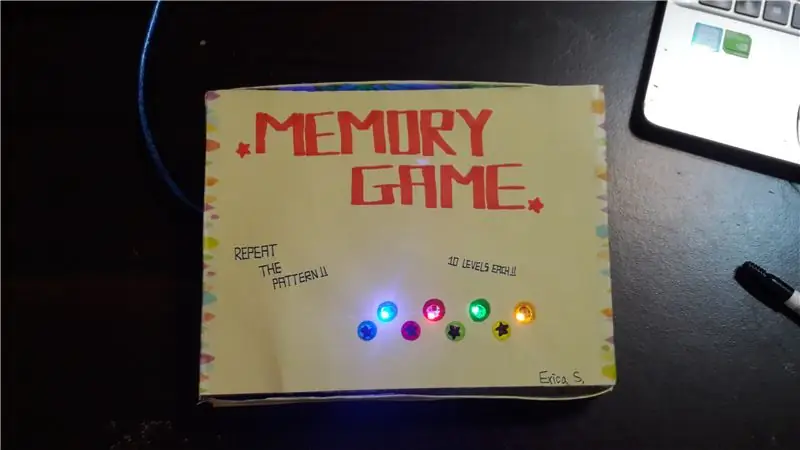
โครงการนี้เป็นเวอร์ชันดัดแปลงของ
การเปลี่ยนแปลงที่ฉันทำ:
- "เกมหน่วยความจำง่าย Arduino" ถึง "กล่องเกมหน่วยความจำ"
- รูปร่าง
- เวลาล่าช้า (สคริปต์)
นี่เป็นเกมหน่วยความจำเล็ก ๆ ที่จะใช้เวลาหากคุณเบื่อ! คุณยังสามารถใช้เกมนี้เพื่อทดสอบว่าความจำของคุณดีแค่ไหน:)
ขั้นตอนที่ 1: รวบรวมวัสดุของคุณ
วัสดุทั้งหมดที่จำเป็นคือ…
- Arduino UNO (1)
- ตัวต้านทาน 220 Ω (8)
- LED (4) หมายเหตุ: ฉันขอแนะนำให้ใช้สีที่ต่างกันสำหรับ LED แต่ละดวง
- ปุ่ม (4)
- ออดเซอร์ (1)
- เขียงหั่นขนม (1)
- สายจัมเปอร์ (16)
- สาย USB (1)
ขั้นตอนที่ 2: ประกอบชิ้นส่วน

ตอนนี้ได้เวลารวบรวมทุกอย่างแล้ว!
- ใช้สายจัมเปอร์เชื่อมต่อสัญญาณ 5V บน Arduino กับเลนบวก (สีแดง) ที่ด้านบน
- ใช้สายจัมเปอร์เชื่อมต่อสัญญาณ GND บน Arduino กับเลนลบ (สีน้ำเงิน/ดำ) ที่ด้านบน
- วางปุ่ม 4 ปุ่มบนเขียงหั่นขนม โดยให้ทั้งหมดอยู่ในเส้นแนวนอนตรงกลางของเขียงหั่นขนม และเว้นช่องว่าง 7 ช่อง
- ต่อตัวต้านทาน 220 Ω จากหมุดตัวใดตัวหนึ่งของปุ่ม (ด้านบน) เข้ากับเลนลบ (สีน้ำเงิน/ดำ) ที่ด้านบน ทำซ้ำสำหรับปุ่มอื่นๆ
- ใช้สายจัมเปอร์ต่อหมุดอีกข้างของปุ่ม (ด้านบน) เข้ากับเลนบวก (สีแดง) ที่ด้านบน ทำซ้ำสำหรับปุ่มอื่นๆ
สำหรับปุ่มแรก (ซ้ายสุด)
- ใช้สายจัมเปอร์เพื่อเชื่อมต่อหมุดตัวใดตัวหนึ่งของปุ่ม (ด้านล่าง) กับ Arduino ping 5
- ใส่ไฟ LED ข้างปุ่ม [หมายเหตุ: ตรวจสอบให้แน่ใจว่าไม่ได้อยู่ในเลนแนวตั้งเดียวกันกับปุ่ม]
- ใช้สายจัมเปอร์เชื่อมต่อพินที่ยาวกว่าของ LED กับพิน Arduino 10
- ใช้ตัวต้านทาน 220 Ω เพื่อต่อพินที่สั้นกว่าของ LED เข้ากับเลนลบ (สีน้ำเงิน/ดำ) ที่ด้านบน
สำหรับปุ่มที่สอง (กลางซ้าย)
- ใช้สายจัมเปอร์เพื่อเชื่อมต่อหมุดตัวใดตัวหนึ่งของปุ่ม (ด้านล่าง) กับ Arduino ping 4
- ใส่ไฟ LED ข้างปุ่ม [หมายเหตุ: ตรวจสอบให้แน่ใจว่าไม่ได้อยู่ในเลนแนวตั้งเดียวกันกับปุ่ม]
- ใช้สายจัมเปอร์เชื่อมต่อพินที่ยาวกว่าของ LED กับพิน Arduino 9
- ใช้ตัวต้านทาน 220 Ω เพื่อต่อพินที่สั้นกว่าของ LED เข้ากับเลนลบ (สีน้ำเงิน/ดำ) ที่ด้านบน
สำหรับปุ่มที่สาม (กลางขวา)
- ใช้สายจัมเปอร์เพื่อเชื่อมต่อหมุดตัวใดตัวหนึ่งของปุ่ม (ด้านล่าง) กับ Arduino ping 3
- ใส่ไฟ LED ข้างปุ่ม [หมายเหตุ: ตรวจสอบให้แน่ใจว่าไม่ได้อยู่ในเลนแนวตั้งเดียวกันกับปุ่ม]
- ใช้สายจัมเปอร์เชื่อมต่อพินที่ยาวกว่าของ LED กับพิน Arduino 8
- ใช้ตัวต้านทาน 220 Ω เพื่อต่อพินที่สั้นกว่าของ LED เข้ากับเลนลบ (สีน้ำเงิน/ดำ) ที่ด้านบน
สำหรับปุ่มสุดท้าย (ขวาสุด)
- ใช้สายจัมเปอร์เพื่อเชื่อมต่อหมุดตัวใดตัวหนึ่งของปุ่ม (ด้านล่าง) กับ Arduino ping 2
- ใส่ไฟ LED ข้างปุ่ม [หมายเหตุ: ตรวจสอบให้แน่ใจว่าไม่ได้อยู่ในเลนแนวตั้งเดียวกันกับปุ่ม]
- ใช้สายจัมเปอร์เชื่อมต่อพินที่ยาวกว่าของ LED กับพิน Arduino 7
- ใช้ตัวต้านทาน 220 Ω เพื่อต่อพินที่สั้นกว่าของ LED เข้ากับเลนลบ (สีน้ำเงิน/ดำ) ที่ด้านบน
นั่นคือทั้งหมดสำหรับปุ่มและไฟ LED ตอนนี้สำหรับออด …
- เชื่อมต่อเส้นสีแดงและสีดำของออดข้างปุ่มและไฟ LED ของคุณ
- ใช้สายจัมเปอร์ต่อสายสีแดงกับขา Arduino 12
- ใช้สายจัมเปอร์ต่อสายสีดำเข้ากับเลนลบ (สีน้ำเงิน/ดำ) ที่ด้านบน
และในที่สุดคุณก็ประกอบชิ้นส่วนเสร็จแล้ว
ขั้นตอนที่ 3: ตั้งโปรแกรม Arduino
ดาวน์โหลดไฟล์นี้และอัปโหลดไปยัง Arduino!
ตรวจสอบให้แน่ใจว่าคุณได้ติดตั้ง Arduino บนคอมพิวเตอร์ของคุณ
ขั้นตอนที่ 4: ใส่ลงในกล่อง
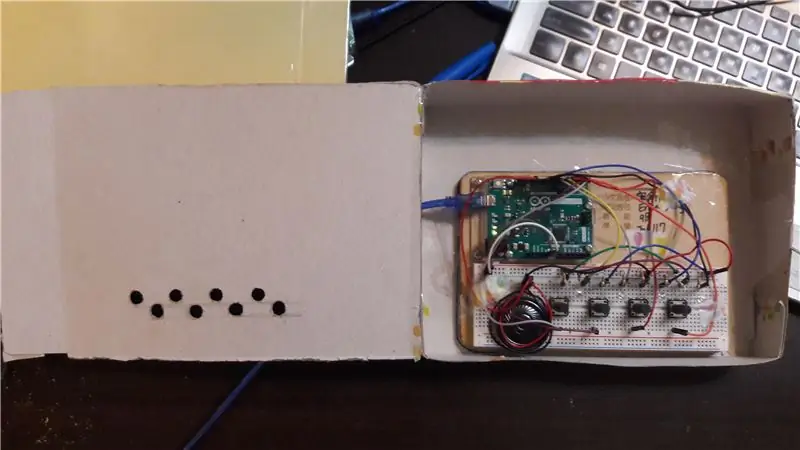
ค้นหากล่องและใส่ทุกอย่างเข้าไป อย่าลืมเจาะรูสำหรับไฟ LED และปุ่ม!
ขั้นตอนที่ 5: ตกแต่ง! (ไม่จำเป็น)

หลังจากเตรียมกล่องของคุณให้พร้อมแล้ว ก็ถึงเวลาของการตกแต่งในส่วนสนุก ๆ กัน!
แน่นอนว่านี่เป็นทางเลือก คุณไม่จำเป็นต้องทำเช่นนี้
รู้สึกอิสระที่จะวาดบางสิ่งบนกล่อง ปลดปล่อยความคิดสร้างสรรค์ของคุณออกมา!
ขั้นตอนที่ 6: ผลิตภัณฑ์สำเร็จรูป

ตอนนี้ทุกอย่างควรจะทำงาน ขอบคุณสำหรับการรับชม และฉันหวังว่าคุณจะมีวัน/คืนที่ดี!:NS
แนะนำ:
การออกแบบเกมในการสะบัดใน 5 ขั้นตอน: 5 ขั้นตอน

การออกแบบเกมในการสะบัดใน 5 ขั้นตอน: การตวัดเป็นวิธีง่ายๆ ในการสร้างเกม โดยเฉพาะอย่างยิ่งเกมปริศนา นิยายภาพ หรือเกมผจญภัย
การตรวจจับใบหน้าบน Raspberry Pi 4B ใน 3 ขั้นตอน: 3 ขั้นตอน

การตรวจจับใบหน้าบน Raspberry Pi 4B ใน 3 ขั้นตอน: ในคำแนะนำนี้ เราจะทำการตรวจจับใบหน้าบน Raspberry Pi 4 ด้วย Shunya O/S โดยใช้ Shunyaface Library Shunyaface เป็นห้องสมุดจดจำใบหน้า/ตรวจจับใบหน้า โปรเจ็กต์นี้มีจุดมุ่งหมายเพื่อให้เกิดความเร็วในการตรวจจับและจดจำได้เร็วที่สุดด้วย
วิธีการติดตั้งปลั๊กอินใน WordPress ใน 3 ขั้นตอน: 3 ขั้นตอน

วิธีการติดตั้งปลั๊กอินใน WordPress ใน 3 ขั้นตอน: ในบทช่วยสอนนี้ ฉันจะแสดงขั้นตอนสำคัญในการติดตั้งปลั๊กอิน WordPress ให้กับเว็บไซต์ของคุณ โดยทั่วไป คุณสามารถติดตั้งปลั๊กอินได้สองวิธี วิธีแรกคือผ่าน ftp หรือผ่าน cpanel แต่ฉันจะไม่แสดงมันเพราะมันสอดคล้องกับ
การลอยแบบอะคูสติกด้วย Arduino Uno ทีละขั้นตอน (8 ขั้นตอน): 8 ขั้นตอน

การลอยแบบอะคูสติกด้วย Arduino Uno ทีละขั้นตอน (8 ขั้นตอน): ตัวแปลงสัญญาณเสียงล้ำเสียง L298N Dc ตัวเมียอะแดปเตอร์จ่ายไฟพร้อมขา DC ตัวผู้ Arduino UNOBreadboardวิธีการทำงาน: ก่อนอื่น คุณอัปโหลดรหัสไปยัง Arduino Uno (เป็นไมโครคอนโทรลเลอร์ที่ติดตั้งดิจิตอล และพอร์ตแอนะล็อกเพื่อแปลงรหัส (C++)
เครื่อง Rube Goldberg 11 ขั้นตอน: 8 ขั้นตอน

เครื่อง 11 Step Rube Goldberg: โครงการนี้เป็นเครื่อง 11 Step Rube Goldberg ซึ่งออกแบบมาเพื่อสร้างงานง่ายๆ ในรูปแบบที่ซับซ้อน งานของโครงการนี้คือการจับสบู่ก้อนหนึ่ง
